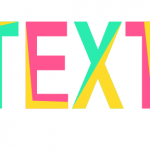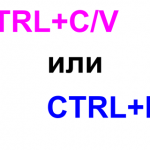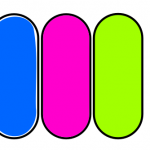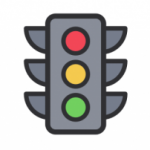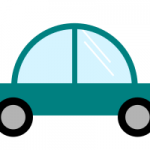Создаем текст в inkscape
В сегодняшнем уроке Inkscape мы создадим текст, набранный не привычными символами, а с помощью нарисованных элементов детского конструктора. Если помните, это конструктор, состоящий из металлических деталей. Мы нарисуем эти детали и создадим простенький текст.
Текст в inkscape из деталей конструктора.
Запускаем inkscape, размер документа оставляем без изменения.
Шаг 1.
Первым делом создаем линию с помощью кривых Безье. Линию проводим горизонтально.
Если линия проведена неровно, не беда. Выделяем оба узла (инструмент Редактировать узлы и рычаги) и на панели Выровнять и расставить жмем Центрировать по горизонтальной оси.
Толщину выставляем 10, концы скругляем
Ну и оконтурим- Контур- оконтурить обводку. В результате имеем будущий элемент конструктора.
Шаг 2
Готовим текстуру. Рисуем квадрат с заливкой красным цветом (ну я решил, что детали будут красными). Размер квадрата сопоставим с высотой линии, т.е. 10. Так же необходим круг. Накладываем круг на квадрат и применяем Контур — разность, результат ниже
Выбираем полученный объект и применяем Объект- текстура- объект в текстуру. В результате имеем
У меня уместилось пять отверстий. Для настройки текстуры выбираем инструмент Редактировать узлы и рычаги и, двигая соответствующий маркер, настраиваем текстуру.
Маркеры управления снизу и отмечены красной точкой. Аналогичным образом создаем короткую деталь. В ней должно быть три отверстия.
Шаг 3.
Готовим мелкие детали. Из деталей осталось сделать болт и гайку. Они нужны для соединения деталей. Для головки болта рисуем две окружности (инструмент рисовать круги и эллипсы). Одну заливаем радиальным градиентом, вторую размываем- из нее сделаем тень.
Ну и для отвертки две линии разной толщины
Собираем
Я добавил пару белых дуг, что-то вроде бликов.
Полностью повторяем процесс для создания гайки. Единственное отличие рисуем шестигранник (инструмент рисовать звезды и многоугольники).
Ну и дополнительные элементы
Собираем
Шаг 4
Осталось собрать текст. В голову пришло оригинальное слово HELLO. Дублируем нарисованные элементы и размещаем их в виде текста
Там где соединяются элементы текста размещаем либо головку болта либо гайку (ну не зря же делали). Я как то с дублированием перестарался, пришлось под текстом дополнительно собрать ломаную из оставшихся копий. Пусть будет (лучше правда не стало).
Ну вот и готово. Теперь можно и более сложные конструкции собирать из такого виртуального конструктора.